ppt想要绘制一个雪花,该怎么绘制雪花图标呢?下面我们就来看看ppt雪花的画法。更多下载请点击ppt家园。
ppt模板文章推荐:
PPT绘制的图形没有闭合怎么办
PPT绘制多个指示箭头的方法
PPT怎么绘制带箭头的流程图
1、插入圆角矩形,并调整弧度为最大,同时复制出一份待用。如图:
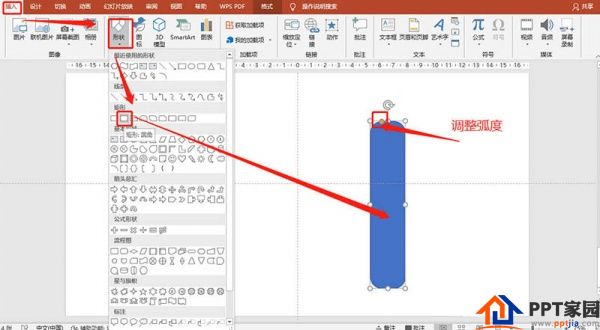
2、打开网格线,并将圆角矩形居中。如图:
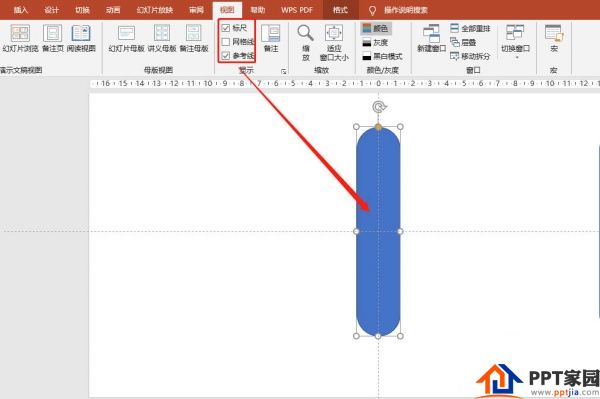
3、插入矩形,放置如图
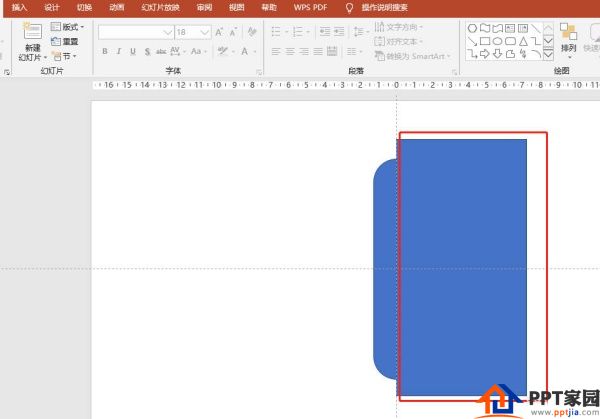
4、将矩形和圆角矩形拆分。如图:
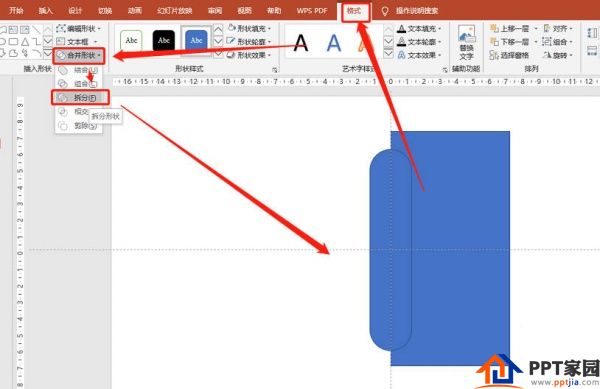
5、按住Shift键,旋转图形角度15°,并放置如图:
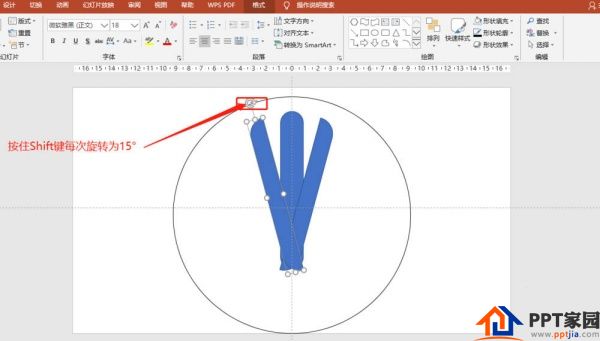
6、将图形组合。如图:
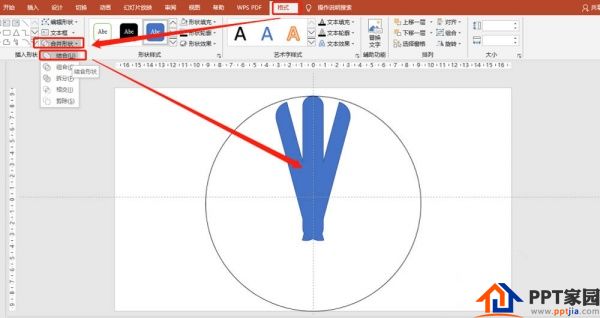
7、每个旋转45°结合到一起,并制成如图:
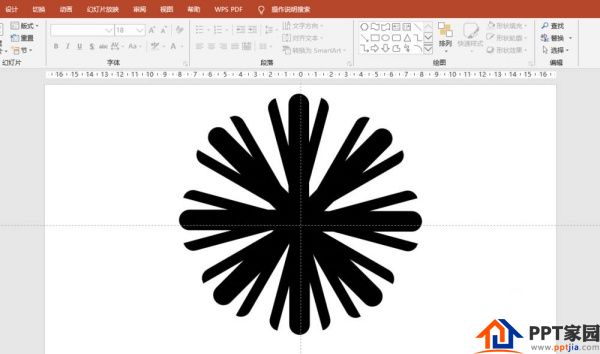
8、中部添加一个无填充圆,拆分即可。
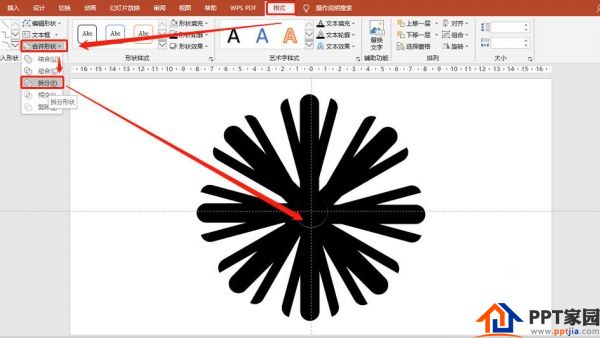
文章为用户上传,仅供非商业浏览。发布者:Lomu,转转请注明出处: https://www.daogebangong.com/articles/detail/A%20tutorial%20on%20drawing%20snowflake%20graphics%20in%20PPT.html

 支付宝扫一扫
支付宝扫一扫 
评论列表(196条)
测试